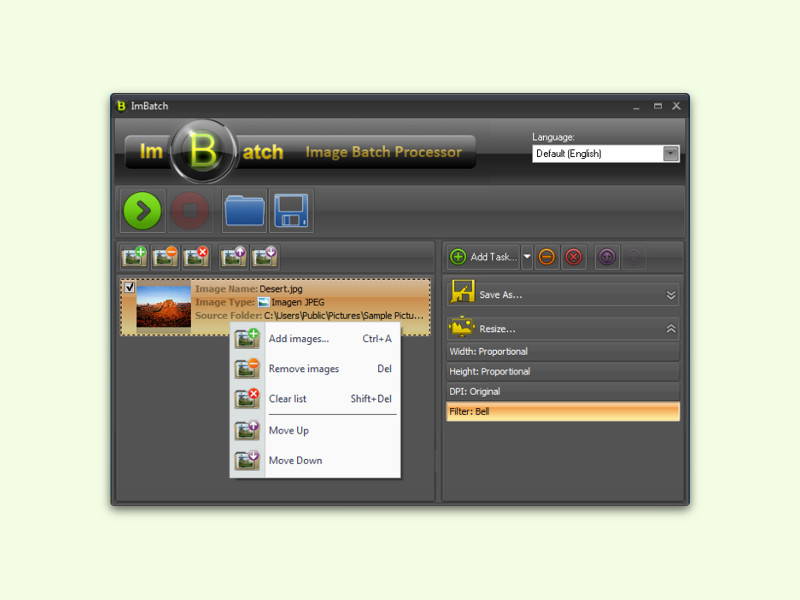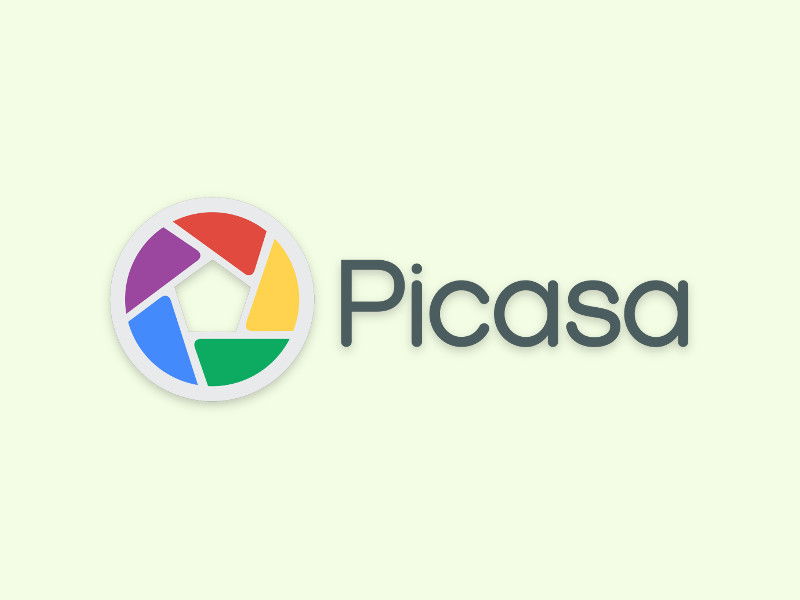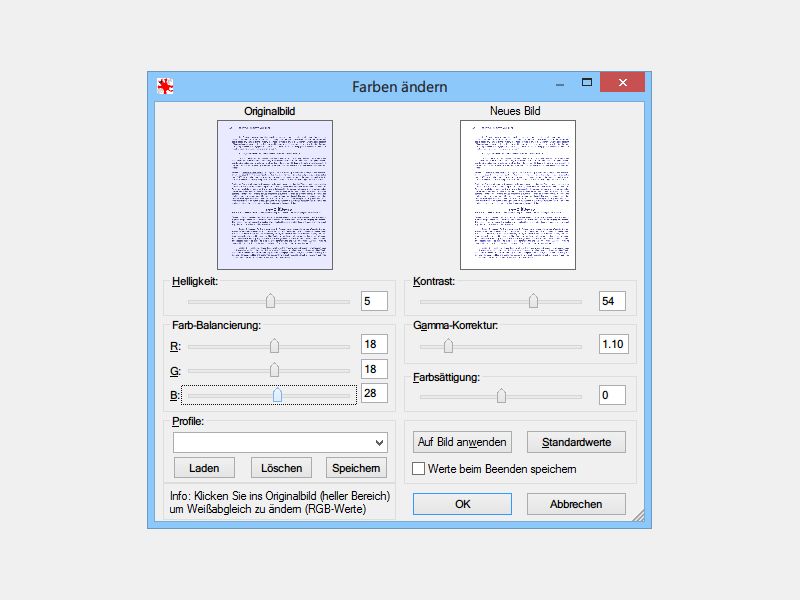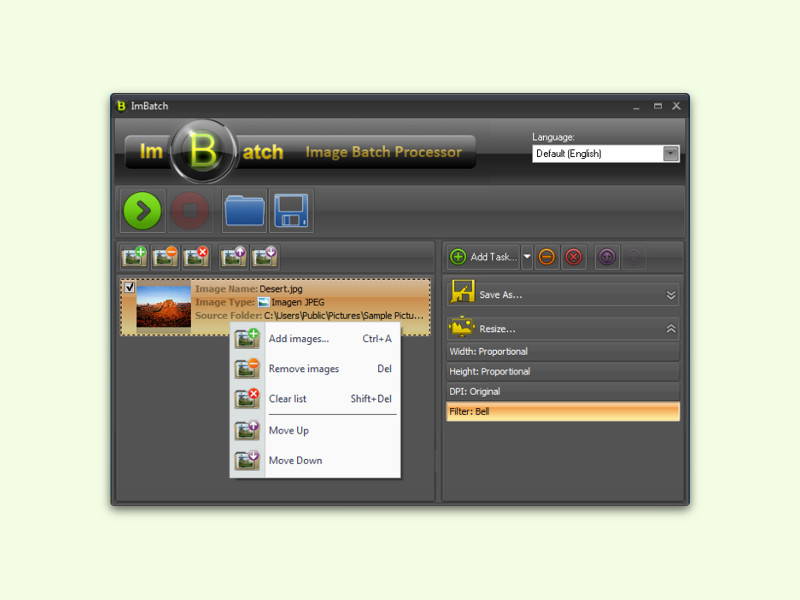
06.02.2016 | Tipps
Haben eine ganze Reihe Urlaubs-Fotos einen Rot-Stich, den man korrigieren will, muss man das nicht für jedes Bild separat machen. Nach dem Anlegen einer Sicherheits-Kopie der Originale geht man besser im Batch-Verfahren vor.
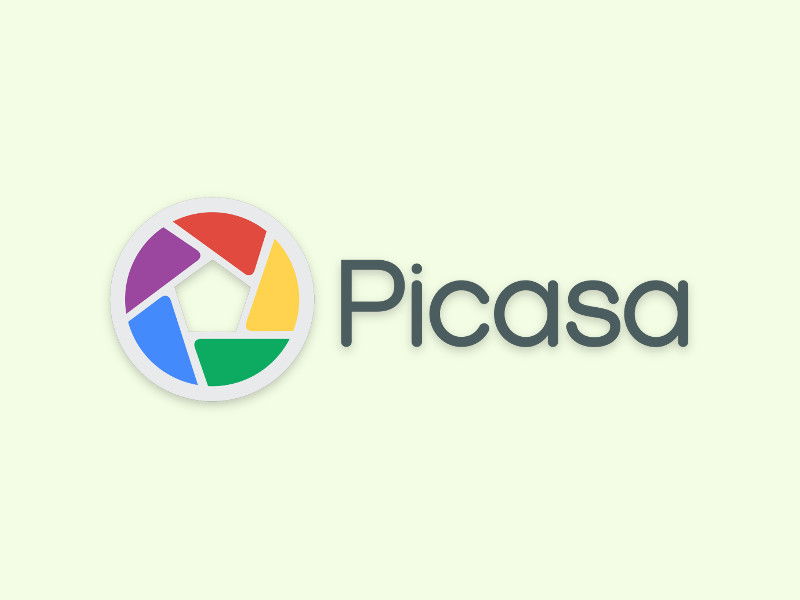
01.02.2016 | Tipps
Die meisten Foto-Programme können mit dem RAW-Format von Digitalkameras nichts anfangen. Anders Google Picasa: Die vielseitige Verwaltungs-Software kann CR2-Bilder nicht nur öffnen, sondern auch nach JPG umwandeln.
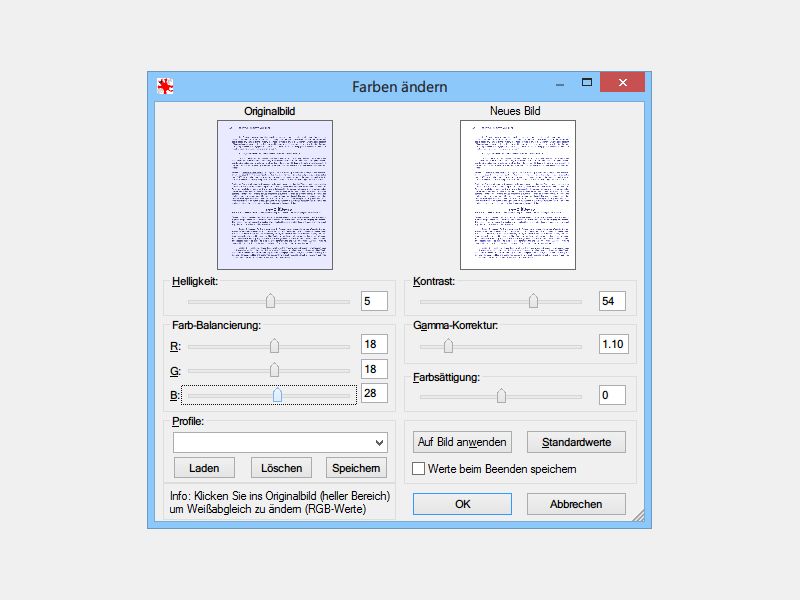
08.07.2014 | Tipps
Von wichtigen Dokumenten braucht man mitunter eine digitale Kopie. Mit einem Scanner lässt sich ein Dokument schnell digitalisieren. Was können Sie tun, wenn das eingescannte Bild nicht weißes Papier zeigt, sondern einen Farbstich hat?
10.10.2013 | Tipps
Gar nicht so einfach, in der Welt der Smartphones mit bemerkenswerten Neuheiten aufzutrumpfen. Samsung gibt sich zumindest Mühe. Der koreanische Hersteller hat sich schon so manches einfallen lassen. Jetzt hat Samsung Geröte des Samsung Galaxy Round gezeigt. Bemerkenswertes Detail: Das Display ist leicht gewölbt, der Gehäuserücken ebenfalls. Die leichte Wölbung soll das Ablesen des kontrastreichen AMOLED-Displays erleichtern.
16.04.2009 | Tipps
Mit einem Netbook oder Notebook draußen zu arbeiten, ist mitunter eine Qual. Je nach Sonneneinstrahlung ist auf dem Notebook-Display kaum noch etwas zu erkennen – erst recht nicht bei verspiegelten Displays. Abhilfe schafft ein kontrastreicheres Farbschema, das sich über die Systemsteuerung oder eine Tastenkombination aktivieren lässt.